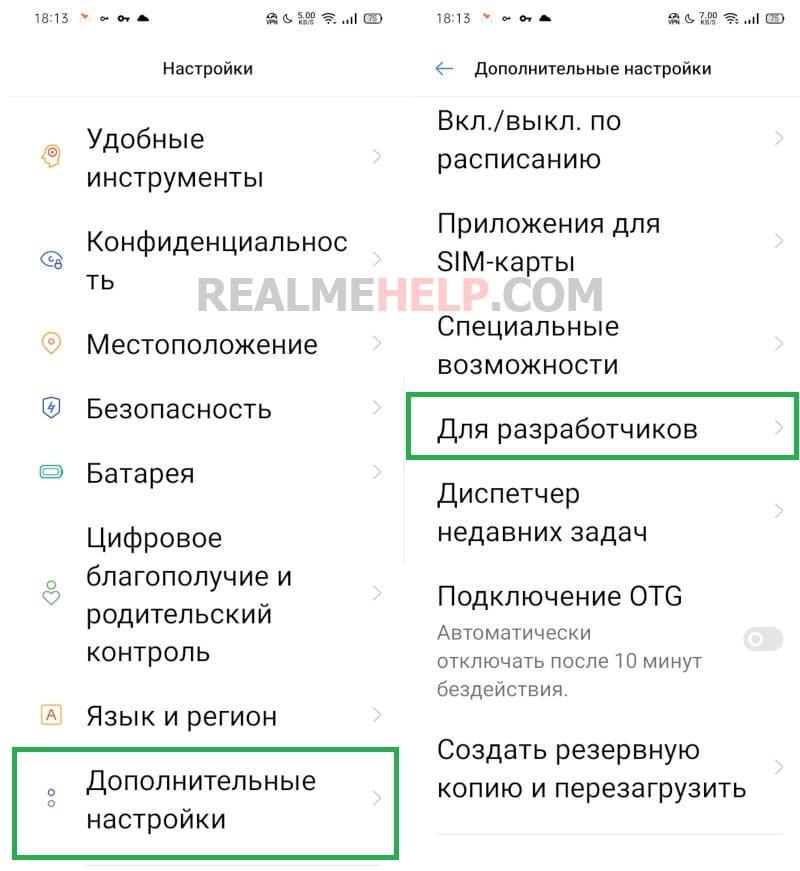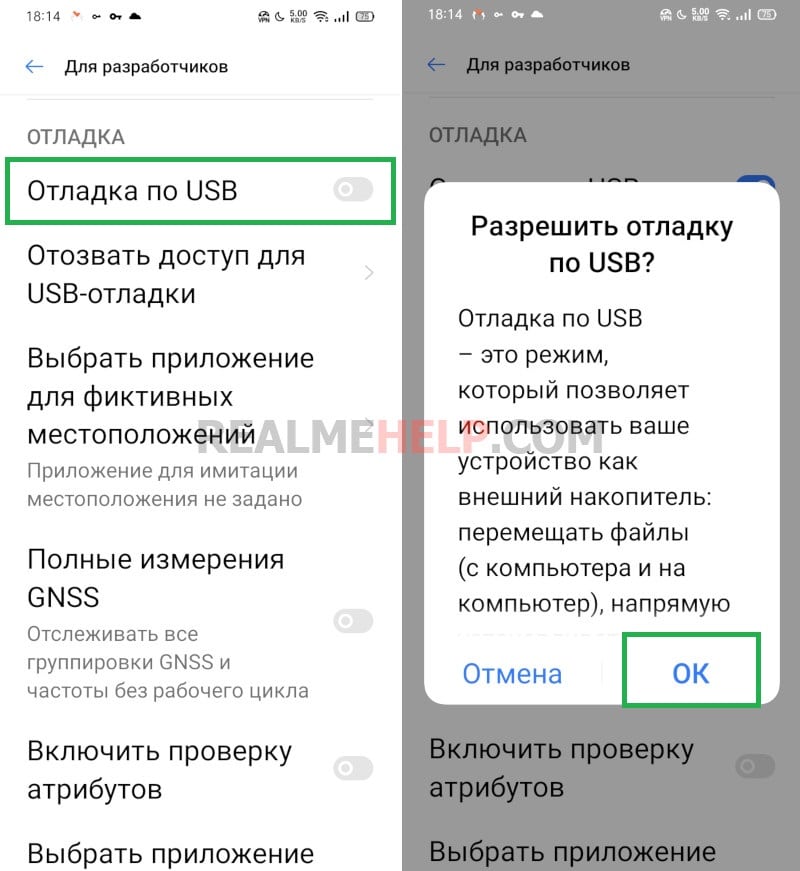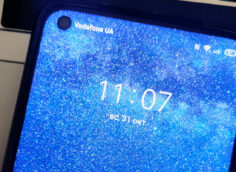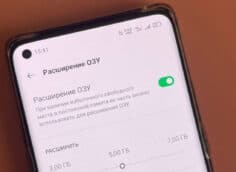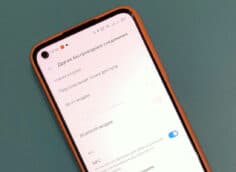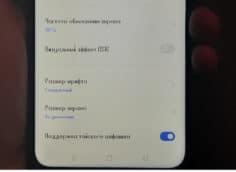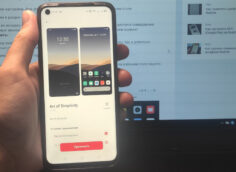Как включить отладку по USB на Realme
Как включить отладку по USB на Realme
Любой смартфон подключается к компьютеру. Но для успешной синхронизации нужно знать, как включить отладку по USB на Realme через системное меню. Процедура быстрая и простая.
Зачем нужна ЮСБ-отладка?
USB Debugging – функция, позволяющая обмениваться данными и проводить различные системные операции через компьютер. Активирование отладки по USB требуется для:
- передачи файлов;
- получении root-прав;
- разблокировки/блокировки загрузчика;
- перепрошивки;
- установки некоторых программ;
- создания резервной копии.
Не обладаете обширными техническими знаниями и не хотите вносить серьезные изменения на устройство – опция понадобится для передачи материалов. Опытные пользователи могут как установить режим Суперпользователя, так и полностью перепрошить телефон.
Поэтапное включение отладки по USB на Realme
Мы выяснили, что отладка по USB является полезной опцией. Теперь расскажем, как ее включить на Realme UI. Скриншоты сделаны с версии UI 1.0 (Realme C3).
Шаг 1: активируем режим разработчика
В меню системных настроек нет пункта, касающегося отладки. Это скрытая функция, работающая после включения режима разработчика. Подробная инструкция со всеми подробностями есть в отдельной статье. Сюда продублируем главную информацию.
Открываем «О телефоне» – «Версия». Быстро кликаем 7 раз по строке «Номер сборки», пока не появится оповещение, что вы разработчик.
Шаг 2: включаем отладку
- Нажимаем «Дополнительные настройки». Ищем «Для разработчиков».
- Прокручиваем появившуюся страницу до пункта «Отладка поUSB», и передвигаем ползунок напротив первой строки. Подтверждаем действие, кликнув «ОК».
Готово. Мы включили отладку по USB на Realme.
Как отключить?
Отключение такое же, как включение. Заходим в соответствующий раздел, как в вышеописанной инструкции, и убираем ползунок со строки «Отладка по USB». Еще можно выключить режим разработчика. Тогда параметры, выставленные пользователем, вернутся в значение по умолчанию.
Видео-инструкция
Отладка по ЮСБ на Реалми активируется за пару минут и существенно расширяет возможности при взаимодействии компьютера и девайса. Если что-то непонятно, обращайтесь за дополнительной помощью в комментарии.
Статья помогла 32
Статья не помогла 31
Здравствуйте! У меня тоже как у Ольги телефон c25s (куплен чуть ли не вчера) не обнаруживается. В диспетчере устройств появляется неизвестное устройство ADB interface, которому требуются драйвера, которых в сервисе обновлений microsoft windows нет для моей версии windows 7. Хотя всего месяц назад ASUS ze500kl на android 5 спокойно подключался по ADB. Обращался в сервис realme, выполнил все их рекомендации и ничего. Поменять windows 7 на десятку не могу ввиду отсутствия драйверов к windows 10 для моей материнской платы на сайте его производителя.
Пришел к выводу что все производители сговорились. Купил новый телефон блин, купи ещё и новый комп с новой виндой. Это сколько блин мне ещё денег нужно вбухать разным торговцам ради одного телефона?
Драйвера вручную ставьте. Ссылка.
сделала все как в статье. все равно не видит и работает как зарядка. Драйвера не устанавливаются
Добрый день. Приобрёл китайскую версию realmi GT. Русский язык присутствует. Но ПО включая плей маркет на китайском. Подскажите, как адаптировать? проживание Россия.
Ставьте АПК файлы глобальных версий приложений напрямую.
добрый день!
не получилось увидеть на компе реалми х2 PRO, способы
все попробовал, может на Мак нельзя распознать телефон ?
зарядка идет, но передать файлы и фото нет
Android режим отладки не запускается
У меня возникли проблемы с режимом отладки на моем телефоне. Я хочу попробовать свои приложения Android на своем телефоне, но каждый раз, когда я подключаю телефон в режиме отладки, телефон не переходит в режим отладки, и мой Eclipse не распознает устройство. Вы случайно не знаете, что я могу знать, чтобы решить эту проблему?
2 ответа
- HTC one x не помнит режим отладки
Когда я подключаю любой смартфон Android, который ранее использовал для отладки, к своему компьютеру, обычно он автоматически устанавливает включенный режим отладки. Каким-то образом с тех пор, как прошло несколько недель, мой HTC one X перестал это делать. Каждый раз, когда я подключаю свой.
В последнее время я работаю над интеграцией физического движка в свою программу графического движка. До этого я всегда строил свою программу в режиме отладки, потому что чувствовал, что отладка означает безопасность и больше информации, чтобы я знал, где что-то не так. В своей программе Я построил.
Проверьте детали вашего устройства здесь . И следуйте инструкциям на этой странице, чтобы включить обнаружение вашего устройства.
Предполагая, что ваши устройства настроены правильно и отладка иногда работает, вот некоторые вещи, которые следует учитывать (у меня самого есть проблема).
1 — Ваш кабель USB поврежден. Кабель, который работает для зарядки, все еще может иметь отсутствующий, свободный или поврежденный провод, который препятствует или препятствует отладке.
2 — Ваш драйвер USB/стек на одном из двух устройств перешел в неработающий режим. Перезагрузите оба устройства (телефон и компьютер).
3 — Сбой синхронизации (состояние гонки?) в процессе подключения. Я считаю, что это так, так как я решил проблему с OS X, неоднократно подключая и отключая устройство.
4 — Плохое соединение на штекере USB или нашем ноутбуке (или телефоне).
Похожие вопросы:
Как отключить или включить режим отладки в eclipse. Я даже не уверен, что нахожусь в режиме отладки in, как мне это выяснить? В моем манифесте есть атрибут android:debuggable, установленный в true.
Я портирую android приложений на Kindle Fire в eclipse. проблема в том, что я не знал, как включить/выключить режим отладки USB Kindle Fire??
Как открыть режим отладки, Когда приложение работает на android studio., Мое приложение появляется на вкладке — Android Device Monitor-Devices . Когда я нажал на строку приложения на этом экране.
Когда я подключаю любой смартфон Android, который ранее использовал для отладки, к своему компьютеру, обычно он автоматически устанавливает включенный режим отладки. Каким-то образом с тех пор, как.
В последнее время я работаю над интеграцией физического движка в свою программу графического движка. До этого я всегда строил свою программу в режиме отладки, потому что чувствовал, что отладка.
Я не знаю, можно ли включить / выключить режим отладки android с помощью команды adb. Существует ли на самом деле какая-либо команда adb для включения/выключения режима отладки android? Пожалуйста.
Я создаю приложение Xamarin (Android) в Visual Studio 2017. При построении в режиме выпуска , Если установлен флажок Использовать Fast Deployment (только режим отладки) — размер приложения равен 33.
В документации firebase только этот параграф описывает, как включить режим отладки для событий, Чтобы включить режим отладки Analytics на устройстве Android, выполните следующие команды: adb shell.
Я пытаюсь использовать режим отладки в моем приложении react native с visual studio code. Я с помощью команды NPX? имеет ли react-native выполнения android. Он активирует отладчик react native, но.
В настоящее время я работаю над приложением Android, и я немного повозился с VS. Мне было интересно, каковы реальные различия между этими двумя режимами? Я провел некоторые исследования, но я не.
Режим отладки при синхронизации
Отладка проекта без загрузки
Отладка без загрузки необходима для подключения к контроллеру в режиме отладки без перезагрузки FBD-программы.
На данный момент поддерживается в SMH2G(i), SMH4 и Trim5.
| • | Открыть в SMLogix проект, который работает на контроллере. |
| • |
Нажать на кнопку  . .
|
| • | Если проект только что открыт или был изменен, то будет произведена компоновка проекта. |
| • | Если FBD-проект в SMLogix не совпадает с FBD-проектом в контроллере, будет выведено сообщение. Отладка без перезагрузки в этом случае невозможна. |
| • | Если константы на входах блоков в SMLogix не совпадают с константами в контроллере, то будет предложено выбрать, какие значения использовать при отладке. |
| • | Далее работа происходит как в обычном режиме отладки. |
Константы — значения на входах, не занятых связями.
На приведенном выше рисунке константой является только значение входа addr .
Для начала отладки необходимо, чтобы совпадали константы в проекте SMLogix и в проекте на контроллере. Если константы не совпадают, то появляется диалог, в котором предлагается выбрать проект, константы которого будут использоваться.
1. Из SMLogix . Константы из проекта в SMLogix будут скопированы в проект на контроллере.
2. Из контроллера . Константы из проекта контроллера будут скопированы в проект SMLogix.
3. Отмена. Ни один из проектов не будет изменен. Отладка не будет запущена.
К контроллеру можно подключиться как непосредственно на объекте, так и удаленно через сеть Internet. А при использовании отладки без загрузки можно не опасаться перезагрузки контроллера.
Ниже приведены примеры использования функции Отладка без загрузки .
1. Оценка состояния установки.
На объекте что-то произошло и инженеру поступил звонок о том, что что-то не работает. Перед выездом на объект инженер подключается к контроллеру и проверяет текущие режимы работы устройств, состояния регуляторов, аварии обнаруженные контроллером.
2. Управление установкой, не прерывая ее работы.
Еще на стадии разработки инженер заложил в проект возможность запускать/останавливать объект двумя способами: либо из меню контроллера, либо изменением константы в проекте.
Теперь, например в случае, если он узнает об аварии на объекте, он сможет остановить объект, не вставая с рабочего места.
3. Изменение настройки установки.
Наступила зима, и инженеру необходимо изменить коэффициенты ПИД-регулятора. Вместо того, чтобы ехать на объект, он может провести необходимые замеры на рабочем месте и тут же изменить коэффициенты на объекте.
4. Отладка проекта.
У инженера есть проект, который нормально работал в тестовых условиях. Однако после внедрения на объект произошла какая-то непонятная ошибка, и теперь программа ведет себя странно. Для того чтобы посмотреть, что же случилось инженер подключается к контроллеру и выясняет причину
5. Изменение тиражного объекта
У инженера есть много объектов, на которых работает одна и та же FBD-схема, эти проекты отличаются лишь некоторыми коэффициентами. Например коэффициентами ПИД и настройкой минимального угла заслонки рециркуляции. Наступает зима и инженеру нужно обновить коэффициенты ПИД. Однако он не помнит значений выставленных на заслонке рециркуляции.
Он подключается к контроллеру и в диалоге Синхронизация констант выбирает "Из контроллера". После этого он настраивает коэффициенты ПИД, не беспокоясь о прочих значениях.
Включение и настройка режима отладки программного комплекса Интеллект
Режим отладки – это режим, при котором доступно для просмотра Отладочное Окно, предназначенное для анализа текущего состояния работы ПК Интеллект и оперативной отладки в случае обнаружения ошибок в ней. Также в данном режиме создаются log-файлы, которые хранятся на диске в течение определенного периода времени.
Включение режима отладки
Режим отладки по умолчанию выключен. Для включения режима отладки необходимо выполнить следующие действия:
- Завершить работу программного комплекса Интеллект.
- Запустить утилиту tweaki.exe (см. раздел Запуск и завершение работы утилиты tweaki.exe).
- Выбрать раздел Интеллект в дереве, расположенном в левой части диалогового окна утилиты.
- Изменить значение параметра Режим отладки с Выключен на Debug 1, Debug 2, Debug 3 или Debug 4 (см. раздел Панель настройки раздела Интеллект ).
- Нажать кнопку ОК.
- Запустить программный комплекс Интеллект.
В результате, в Главной панели управления ПК Интеллект появится новый пункт Отладочное окно.
- Выбрать пункт Отладочное окно в Главной панели управления для отображения Отладочного окна на экране монитора. Выбранный пункт меню Отладочное окно будет отмечен флажком .
Для того чтобы скрыть Отладочное окно, требуется повторно выбрать пункт Отладочное окно в Главной панели управления.
Подробно работа с Отладочным окном описана в документе Руководство по программированию (JScript) в разделе Отладочное окно.
Настройка параметров хранения log-файлов
Параметры хранения log-файлов задаются как на панели настройки раздела Интеллект в утилите Tweaki.exe (см. Панель настройки раздела Интеллект), так и с помощью ряда ключей реестра:
- Параметр Время хранения логов (часов), равносилен ключу реестра DebugTime. Задает количество часов хранения лог-файла . По умолчанию 48 часов.
- Параметр Максимальный размер (MB), равносилен ключу реестра DebugSize. Задает количество мегабайт, выделенных под лог. По умолчанию 100 MB.
- Ключ реестра DebugZipDays – включает режим упаковки логов в архив в формате .gz и задает период их хранения. По умолчанию 2 дня.
log-файлы начинают перезаписываться при достижении максимума одного из параметров.
Пример.
Время хранения логов установлено равным 720 часов (1 месяц), а Максимальный размер лога задан равным 100 Мб айт .
Через неделю после начала записи логов размер log-файла уже достиг размера 100 Мб айт . В этом случае он начнет перезаписываться, несмотря на то, что лог хранился меньше указанного времени.
При этом если параметру DebugZipDays в реестре присвоить значение, равное периоду в днях, в течение которого необходимо хранить логи, то по достижении максимального размера логи не удаляются, а упаковываются в архив в формате *.gz. и хранятся столько дней, сколько указано в значении параметра DebugZipDays.